win10连接局域网windows无法连接到打印机 Win10共享打印机无法识别怎么解决
更新时间:2024-06-27 09:44:18作者:jiang
在使用Windows 10系统连接局域网中的打印机时,有时会遇到无法连接或无法识别的问题,这可能是因为网络设置不正确或驱动程序问题所导致的。针对这种情况,我们可以通过一些简单的方法来解决,让Win10系统顺利连接并识别局域网中的打印机。接下来我们将介绍一些解决方法,帮助您解决这一问题。
步骤如下:
1、首先点击左下角开始,然后点击“设置”。
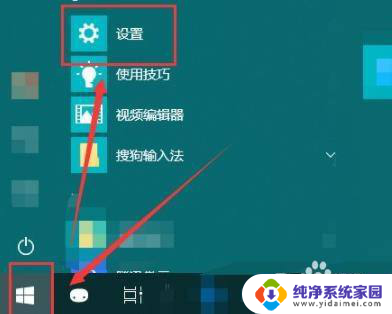
2、随后在打开的windows设置中点击“网络和Internet”。
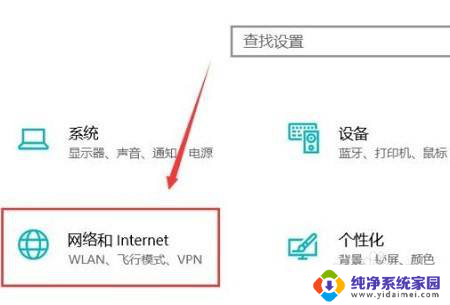
3、随后点击左侧的状态,再选择右侧的“共享选项”。
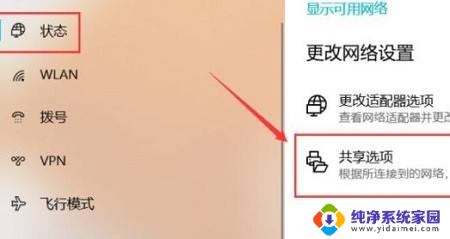
4、然后在弹出的设置中选“启用网络发现”和“启用文件和打印机共享”。
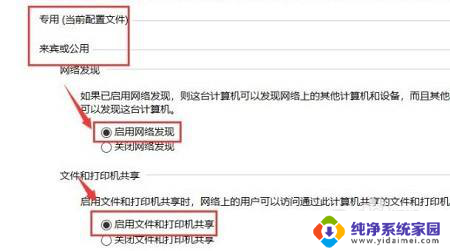
5、之后在下面的所有网络中选择“无密码保护的共享”。
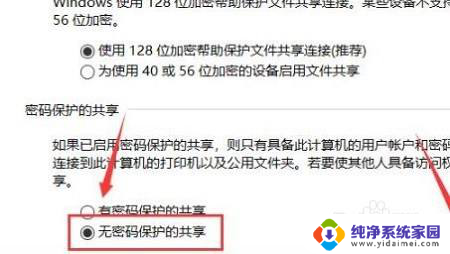
6、最后就可以连接到电脑网络中即可解决
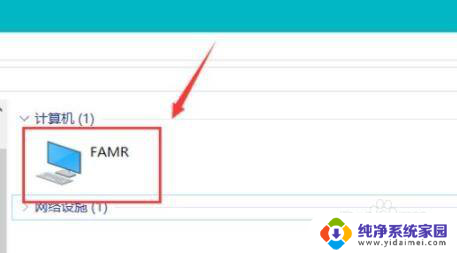
以上就是win10连接局域网windows无法连接到打印机的全部内容,如果遇到这种情况,你可以按照以上步骤解决,非常简单快速。
win10连接局域网windows无法连接到打印机 Win10共享打印机无法识别怎么解决相关教程
- win10添加共享打印机显示windows无法连接到打印机 win10共享打印机无法识别怎么解决
- win10局域网添加惠普打印机时无法连接 win10共享打印机无法连接解决方法
- win10共享打印机无法连接0x000003e3 Win10连接局域网共享打印机时遇到错误0x000003e3怎么办
- 0x0000011b解决共享打印机win10 Win10无法连接共享打印机解决方法
- win10能找到网络打印机,连接不了 win10共享打印机无法识别怎么解决
- win10找到网络打印机不能连接不上 Win10笔记本电脑无法识别共享打印机怎么解决
- win10无法连接共享打印机补丁 Win10无法连接打印机怎么办
- windows10连接打印机无法打印 Win10无法识别打印机怎么办
- win7和win7共享打印机 WIN7共享打印机WIN10无法连接解决方法
- win10怎么连局域网打印机 win10如何连接局域网打印机
- 怎么查询电脑的dns地址 Win10如何查看本机的DNS地址
- 电脑怎么更改文件存储位置 win10默认文件存储位置如何更改
- win10恢复保留个人文件是什么文件 Win10重置此电脑会删除其他盘的数据吗
- win10怎么设置两个用户 Win10 如何添加多个本地账户
- 显示器尺寸在哪里看 win10显示器尺寸查看方法
- 打开卸载的软件 如何打开win10程序和功能窗口